win10cmd重启电脑命令
在使用Windows 10系统的过程中,有时候我们可能需要使用命令提示符(CMD)来进行一些操作,比如重启电脑,在CMD中,有一些特定的指令可以帮助我们快速地完成重启电脑的操作。通过简单的命令输入,我们就能够实现重新启动计算机的目的,让系统得到重新启动,从而解决一些系统问题或者提高系统性能。通过了解和掌握这些重启电脑的指令,我们可以更加灵活地操作系统,提高工作效率和用户体验。
操作方法:
1.在win10系统桌面上,开始菜单,右键控制面板。

2.打开C盘。
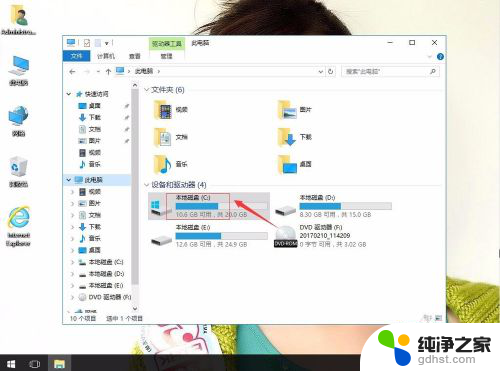
3.在搜索栏输入CMD,然后回车。
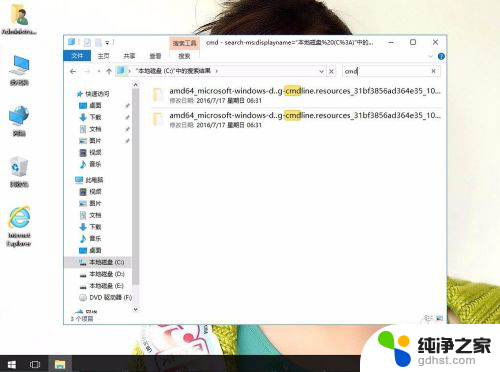
4.找到CMD工具并双击。
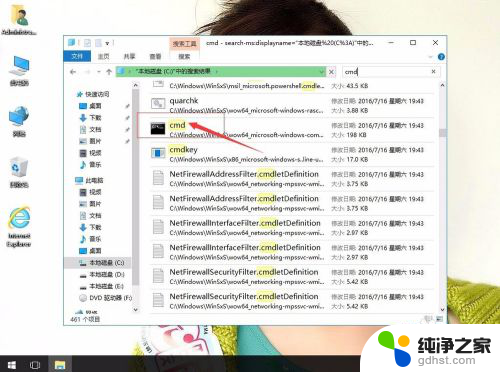
5.在CMD里输入shutdown -r -t 5(5秒后重启计算机),回车。
操作命令(下面命令都可以操作)
shutdown.exe -a 取消关机
shutdown.exe -s 关机
shutdown.exe -f 强行关闭应用程序
shutdown.exe -m \\计算机名 控制远程计算机
shutdown.exe -i 显示“远程关机”图形用户界面,但必须是Shutdown的第一个参数
shutdown.exe -l 注销当前用户
shutdown.exe -r 关机并重启
shutdown.exe -s -t 时间 设置关机倒计时
shutdown.exe -h 休眠
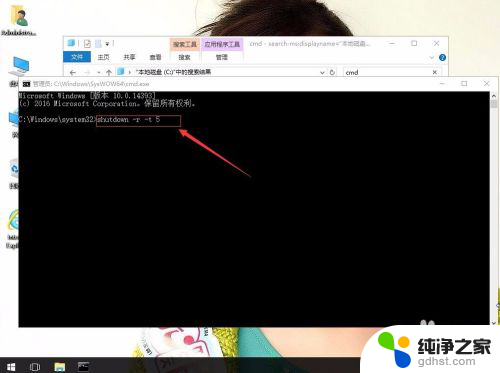
以上是win10cmd重启电脑命令的所有内容,如果您遇到这种情况,可以按照以上方法解决,希望能对大家有所帮助。
- 上一篇: win10移动热点怎么设置
- 下一篇: w10怎么关闭自带的防火墙
win10cmd重启电脑命令相关教程
-
 win10 重启命令 cmd
win10 重启命令 cmd2023-11-12
-
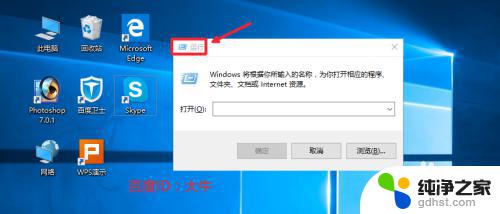 关闭启动项命令win10
关闭启动项命令win102023-11-07
-
 windows进入管理员命令
windows进入管理员命令2023-12-27
-
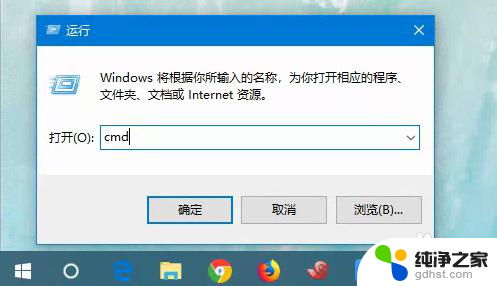 cmd命令怎么进入d盘
cmd命令怎么进入d盘2024-01-20
win10系统教程推荐